文章詳情頁
Win10網速很慢怎么辦?Win10網速限制設置在哪?
瀏覽:3日期:2022-09-01 18:36:15
win10網速很慢怎么辦?雖說電腦普及已經很多年了,但是其實很多人應該不知道在默認的情況下Win10系統會自動限制網速,節約電腦性能,所以呢你現在知道win10網速為什么變慢了吧?如果想要充分利用網絡,用戶必須自行解除網速限制,win10網速限制設置在哪?想要知道怎么操作的小伙伴們快來看看本文的方法說明吧。
win10網速限制設置方法
1、打開電腦,點按快捷鍵【Windows+R】,彈出運行對話框,輸入【gpedit.msc】,回車,
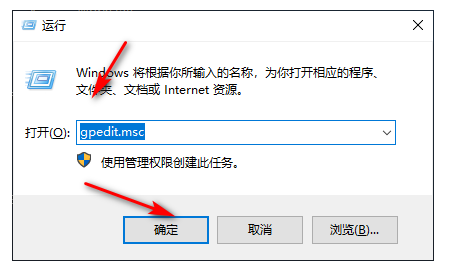
2、打開本地組策略編輯器,如圖,在左側欄點擊【計算機配置】——【管理模板】,在右側窗口點擊展開【網絡】,找到【QoS數據包計劃程序】,
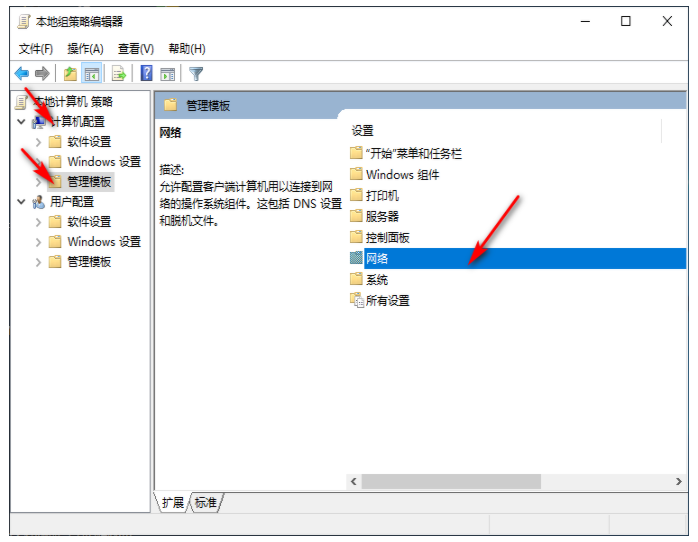
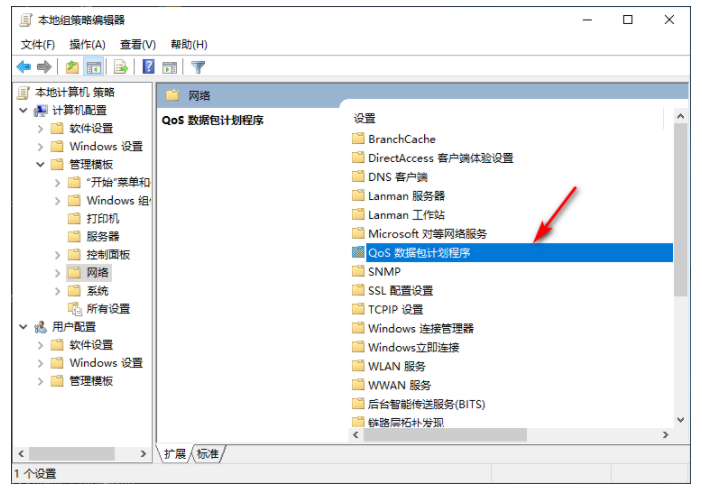
3、鼠標雙擊【QoS數據包計劃程序】,點擊【限制可保留帶寬】,鼠標右擊,選擇【編輯】,
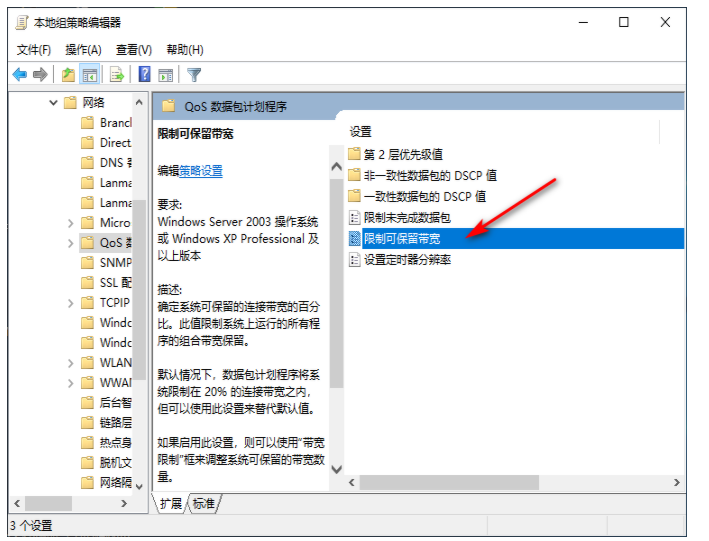
4、出現彈窗,如圖,勾選【已啟用】,將【帶寬限制】設置為零,最后點擊確定,重啟電腦,設置生效。
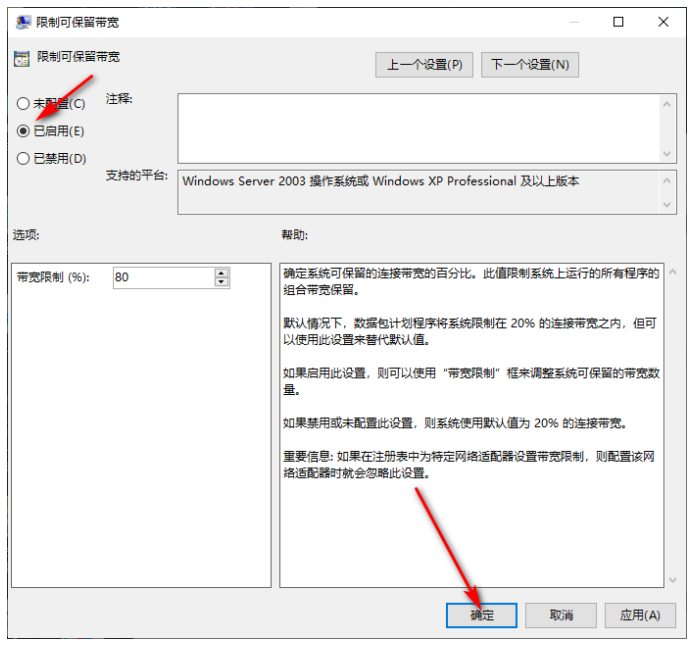
Win10系統默認情況下會保留網速的20%,如果你覺得網速慢,可以自行解除網速限制。
相關文章:
1. Firefox.exe是什么進程 Firefox.exe相關內容詳細介紹2. issch.exe是什么進程?issch.exe是不是病毒?3. 微軟宣布將在1月10日結束對Win7/8/8.1版Edge瀏覽器的支持4. 統信UOS系統怎么設置鼠標樣式? UOS更改鼠標形狀的技巧5. FreeBSD為powerd設置cpu最小工作頻率6. 世界上最流行的操作系統不是Linux或者Windows,而是MINIX7. AIX上克隆rootvg的操作方法 8. Thinkpad e580筆記本怎么繞過TPM2.0安裝Win11系統?9. ntoskrnl.exe是什么進程?Win8系統ntoskrnl.exe進程介紹10. mac鼠標主按鈕怎么更改? Mac設置鼠標主按鈕的技巧
排行榜

 網公網安備
網公網安備